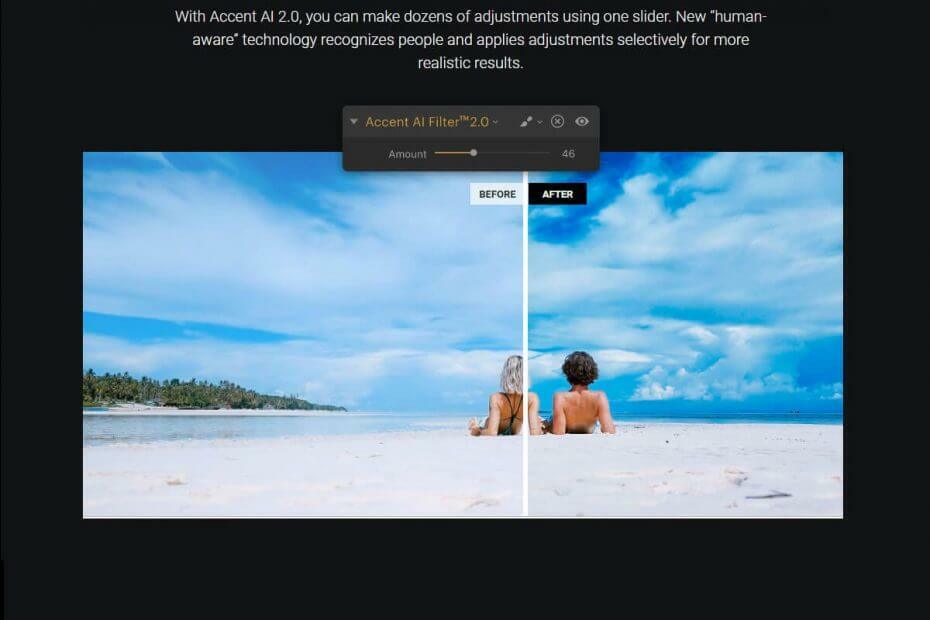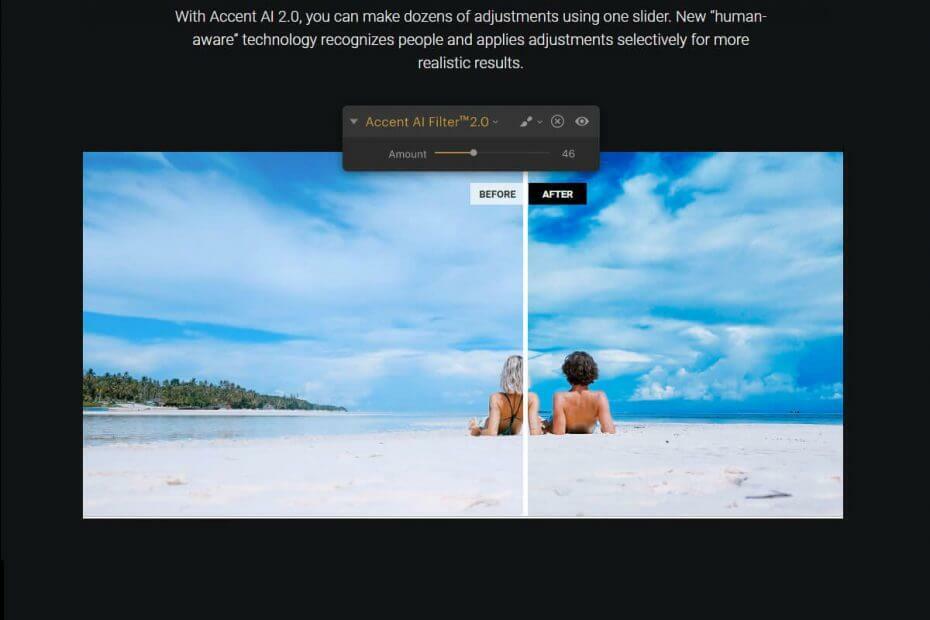
سيحافظ هذا البرنامج على تشغيل برامج التشغيل الخاصة بك ، وبالتالي يحميك من أخطاء الكمبيوتر الشائعة وفشل الأجهزة. تحقق من جميع برامج التشغيل الخاصة بك الآن في 3 خطوات سهلة:
- تنزيل DriverFix (ملف تنزيل تم التحقق منه).
- انقر ابدأ المسح للعثور على جميع السائقين الإشكاليين.
- انقر تحديث برامج التشغيل للحصول على إصدارات جديدة وتجنب أعطال النظام.
- تم تنزيل DriverFix بواسطة 0 القراء هذا الشهر.
كان Adobe Photoshop هو الحل الأمثل عندما يتعلق الأمر بـ تحرير الصور ولكن على الرغم من كونها أكثر أدوات تحرير الصور طلبًا ، إلا أنها تعاني من عيب رئيسي واحد.
نعم ، هذا هو التعقيد ، يحتاج المرء إلى قضاء ساعات وأيام لإتقان أداة Photoshop. هذا شيء لا يفضل الجميع القيام به أو لديهم الوقت للقيام به.
إن أدوات التصوير الفوتوغرافي مثل Luminar (المعروف سابقًا باسم Macphun Luminar) حاول أن تملأ محرر الصور الاحترافي سهل الاستخدام.
Luminar متاح الآن لنظام التشغيل Windows وقررنا تجربة أحدث إصدار.
ما الذي يجعل Luminar 3 أحد أفضل برامج تحرير الصور للكمبيوتر الشخصي؟
يقدم Luminar معظم أدوات تحرير RAW المتقدمة للمستخدمين عبر مستويات المهارة.
في غضون ذلك ، تم تصميم واجهة المستخدم بحيث لا يشعر المستخدمون الجدد بالخوف من نفس الشيء.
أنا شخصياً أحب العدد الكبير من خيارات التحرير الأساسية لومينار يجب أن أقدمه لأنني مبتدئ بكل معنى الكلمة عندما يتعلق الأمر بتحرير الصور.
من الواضح أن Luminar يقدم 300 أداة مختلفة لتحرير صورك ويتضمن ذلك أكثر من 50 إعدادًا مسبقًا بنقرة واحدة و 40 مرشحًا لتحرير الصور وتحريرًا غير مدمر.
بدء
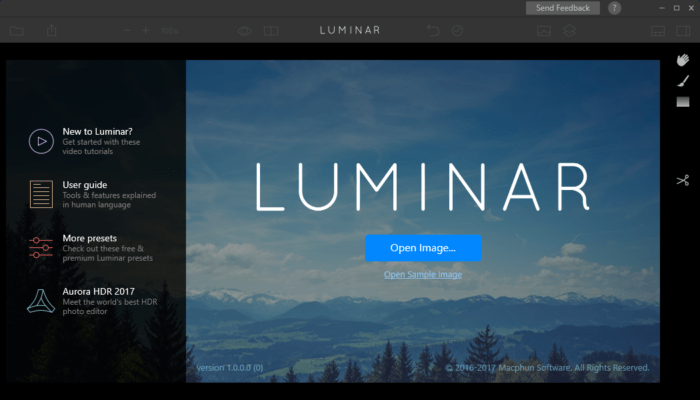
بمجرد تشغيل Luminar ، تفتح نافذة جديدة بخيارين ، تحميل الصورة أو تجهيز الدفعات. تعد معالجة الدُفعات مفيدة بشكل خاص عندما تريد تطبيق نفس مجموعة التعديلات على صور متعددة. يعد تحرير الصورة مفيدًا للتحرير المخصص لصورة واحدة.
في حالة المعالجة المجمعة (الميزة غير متوفرة بعد في النسخة التجريبية) ، يجب أن يكون المستخدمون قادرين على سحب وإسقاط صور متعددة وتطبيق الإعدادات العامة.
في المستقبل ، سيسمح لك Luminar أيضًا باستخدام ميزة معالجة الدُفعات من خلال الوصول إلى خيار معالجة الدُفعات من قائمة الملفات في التطبيق.
جرب برامج مونتاج الصور هذه لإضفاء لمسة جمالية على صورك الرقمية
شاشة التحرير
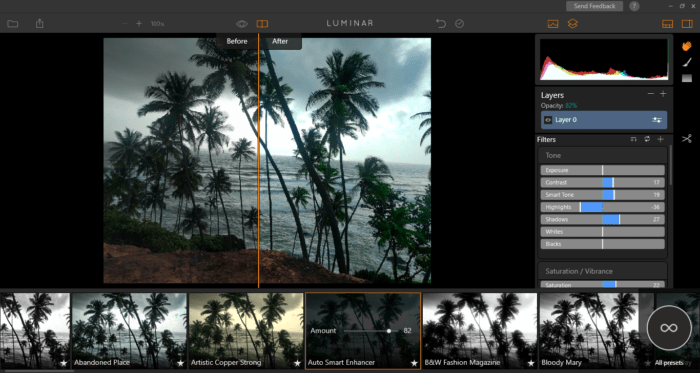
حسنًا ، هذه هي القائمة التي سيقضي معظمنا وقتًا فيها. تأتي شاشة التحرير مع مزيج من الخيارات ، بعضها أساسي بينما البعض الآخر متقدم جدًا في الطبيعة.
تعرض اللوحة المعدة مسبقًا في الأسفل الإعدادات المسبقة التي يمكن تطبيقها على صورك. علاوة على ذلك ، يتم فصل الإعدادات المسبقة على أساس Outdoors و Portrait و Street و Dramatic و Basic و Travel.
لحسن الحظ ، يمكن للمرء أيضًا التوجه إلى اختيار الحزم المحددة مسبقًا على موقع Macphun وتنزيلها.

الجزء الأيمن يهيمن عليه قسم الطبقات. وغني عن القول ، أن هذا الجزء يعرض الطبقات المختلفة التي يتم تطبيقها على الصورة الحالية مثل Adobe Photoshop. يمكن للمرء ضبط العتامة وأيضًا الاستفادة من أداة التحويل.
يمكن تخصيص جميع الإعدادات المسبقة الأربعين التي تحدثنا عنها سابقًا عن طريق ضبط أشرطة التمرير ويمكن أيضًا حفظ كل من الإعدادات المسبقة المخصصة بشكل منفصل.
أشرطة الأدوات
غالبًا ما تكون الأدوات جوهرية عندما يتعلق الأمر ببرامج تحرير الصور وقد نجح Luminar في تضمين معظمها. تحويل ، استنساخ ، قناع شعاعي ، قناع متدرج ، فرشاة اخفاء ، نقل ، ختم ، اقتصاص.
يحتوي Luminar أيضًا على خيار مشاركة أنيق جدًا حيث يمكن للمرء المشاركة عبر مواقع التواصل الاجتماعي بما في ذلك موقع التواصل الاجتماعي الفيسبوكو Twitter و Flickr والرسائل وأيضًا رسائل البريد الإلكتروني.
قوة الذكاء الاصطناعي
يعتمد Luminar على Accent AI 2.0 ، وهي تقنية جديدة مدركة للإنسان تتعرف تلقائيًا على الأشخاص وأنواع البيئة المختلفة. تستخدم الأداة بعد ذلك هذه المعلومات لضبط الصور بطريقة واقعية.
نظرة لومينار
هناك أكثر من 70 Luminar Looks لتختار من بينها. تم تصميم كل إعدادات الصور هذه يدويًا بواسطة المصورين المحترفين. استخدمها لنقل رؤيتك الفنية إلى المستوى التالي.
قم بتغليفه
Luminar for Windows هو بالفعل أداة رائعة لتحرير الصور تتطلب مهارات تحرير أساسية. لقد تلاعبت مع Luminar في الأيام القليلة الماضية وقد أعجبت بأدائها. الواجهة مصممة بشكل جيد والبساطة تكمن في جوهرها.
أوصي باستخدام Luminar للمبتدئين الذين لا يرغبون في جعل أيديهم متسخة باستخدام أداة متقدمة لتحرير الصور.
ومع ذلك ، لا يزال Luminar يفتقد بعض أدوات Photoshop مثل محرر النصوص وخيارات تخطيط الطباعة المتقدمة. نظرًا لأنه الإصدار التجريبي فقط ، فأنا متأكد تمامًا من أن Macphun سيضيف المزيد من الميزات بينما نمضي قدمًا.
القصص ذات الصلة التي تحتاج إلى التحقق منها:
- أفضل برنامج لألبوم الصور يمكن استخدامه على نظام التشغيل Windows 10
- 6 من أفضل برامج تجميع الصور لمستخدمي أجهزة الكمبيوتر التي تعمل بنظام Windows
- 6 أفضل برامج استعادة الصور القديمة للاستخدام